Samsung GT-S5302 User Manual [cz]

GT-S5302
Uživatelská příručka
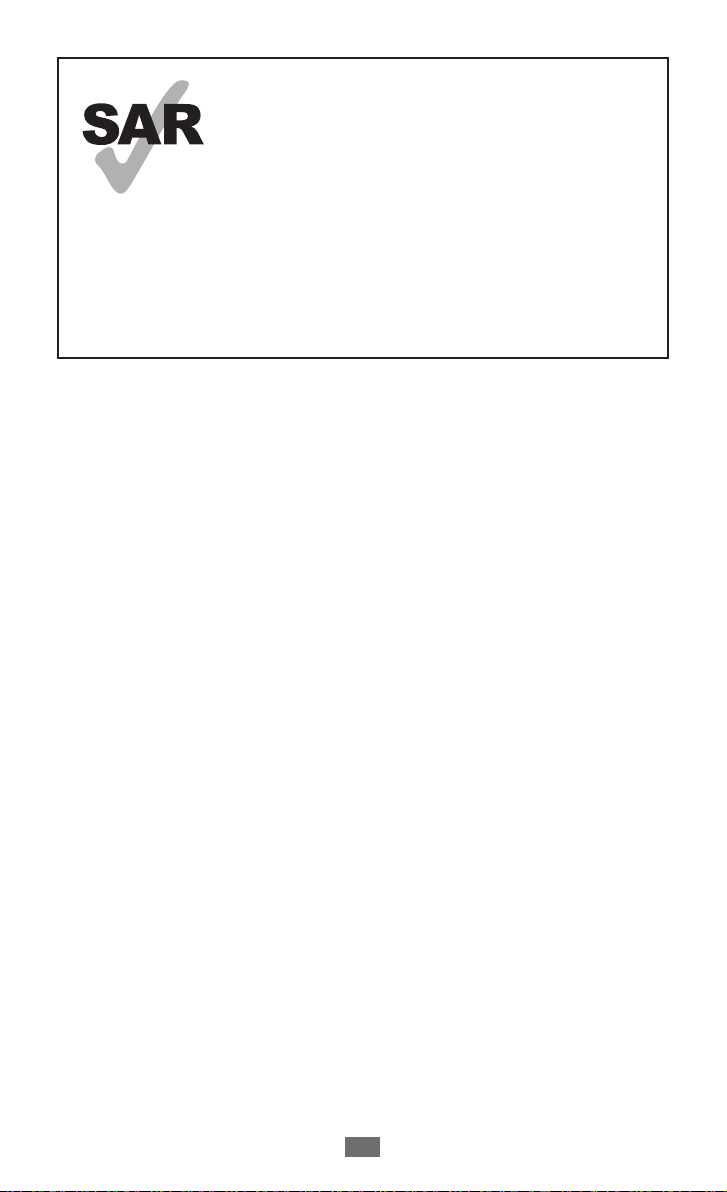
Používání této příručky
2
Tento výrobek splňuje příslušné národní limity
SAR o hodnotě 2,0 W/kg. Specifické maximální
hodnoty SAR naleznete v části s informacemi o
SAR této příručky.
www.sar-tick.com
Při nošení produktu nebo jeho používání na
těle použijte schválené příslušenství (například
pouzdro) nebo udržujte vzdálenost 1,5 cm od
těla, aby byly dodrženy požadavky vystavení
radiofrekvenčnímu záření. Produkt může
vysílat záření, i když právě netelefonujete.
Používání této příručky
Děkujeme, že jste si vybrali mobilní zařízení značky Samsung.
Díky výjimečné technologii a vysokým standardům společnosti
Samsung toto zařízení uspokojí vaše nároky na vysokou kvalitu
mobilní komunikace a zábavu.
Tato příručka je určena k tomu, aby vás seznámila s funkcemi a
vlastnostmi vašeho zařízení.
Nejdříve si přečtěte tyto informace
●
Před použitím zařízení si pečlivě přečtěte tuto příručku a všechny
bezpečnostní pokyny. Dozvíte se zde informace o bezpečném
a správném používání zařízení.
●
Popisky v této příručce vycházejí z výchozího nastavení vašeho
zařízení.
●
Obrázky a snímky použité v této příručce se od konkrétního
produktu mohou lišit.
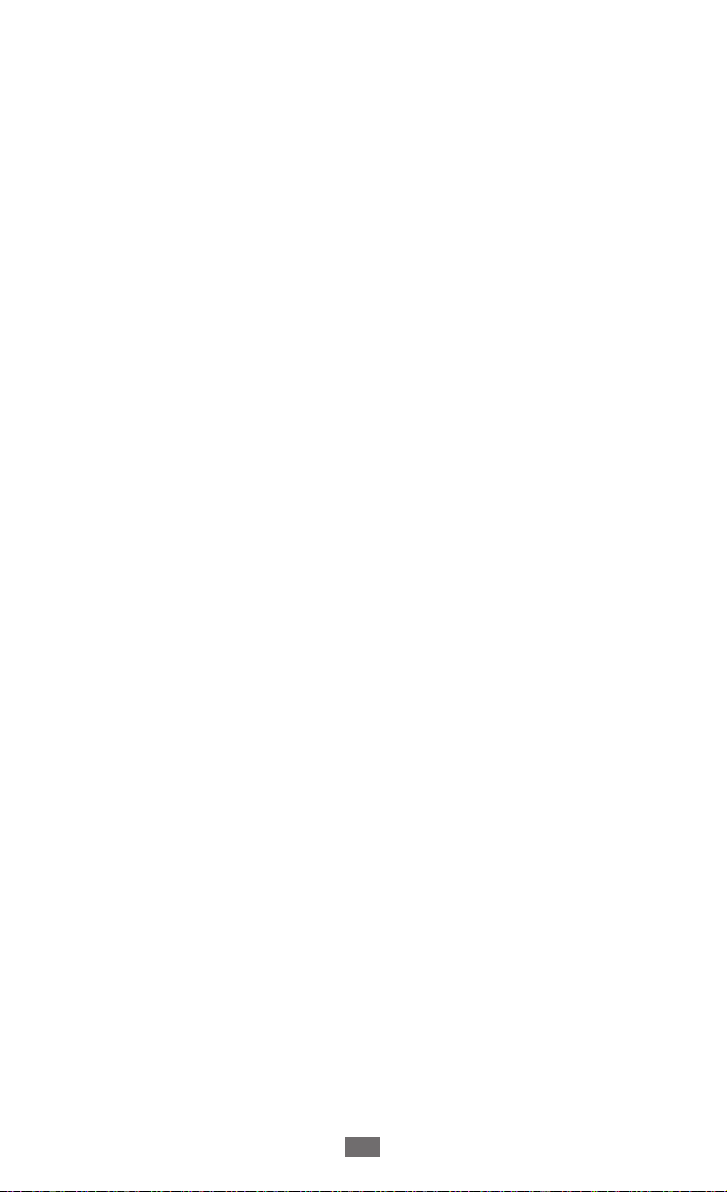
Používání této příručky
3
●
Obsah této příručky se může od konkrétního produktu či
softwaru poskytnutého operátorem či jiným poskytovatelem
služeb lišit, a může být měněn bez předchozího upozornění.
Nejnovější verzi této příručky najdete na webové stránce
společnosti Samsung (
●
Dostupné funkce a doplňkové služby se mohou s ohledem
www.samsung.com
).
na typ zařízení, použitý software nebo poskytovatele služeb lišit.
●
Použitý formát a způsob dodání této příručky vychází
z operačního systému Android a může se s ohledem na použitý
operační systém konkrétního uživatele lišit.
●
Aplikace v tomto zařízení se mohou chovat jinak než srovnatelné
počítačové aplikace a nemusí obsahovat všechny funkce
dostupné v počítačové verzi.
●
Aplikace a jejich funkce se mohou s ohledem na oblast a použitý
hardware lišit. Společnost Samsung nezodpovídá za funkční
problémy způsobené aplikacemi jiných společností.
●
Společnost Samsung neodpovídá za problémy spojené
s výkonem nebo za nekompatibilitu způsobenou úpravou
nastavení registru či změnou softwaru operačního systému.
Pokus o přizpůsobení operačního systému může vést k chybné
funkčnosti zařízení nebo aplikací.
●
Software zařízení lze upgradovat prostřednictvím webové
stránky společnosti Samsung (
●
Software, zvuky, tapety a obrázky obsažené v tomto zařízení
www.samsung.com
).
mohou být na základě licence mezi společností Samsung
a jejich příslušnými vlastníky používány pouze v omezené míře.
Stažení a používání těchto materiálů pro komerční či jiné účely
představuje porušení zákonů o autorských právech. Společnost
Samsung není za takováto porušení autorských práv uživatelem
zodpovědná.
●
Datové služby, jako například zasílání zpráv, nahrávání a
stahování, automatická synchronizace nebo používání služeb
určování polohy, mohou být dále zpoplatněny. Chcete-li se
dalším poplatkům vyhnout, zvolte si vhodný datový rarit. Bližší
informace získáte od svého poskytovatele služeb.
●
Příručku uchovejte pro pozdější využití.
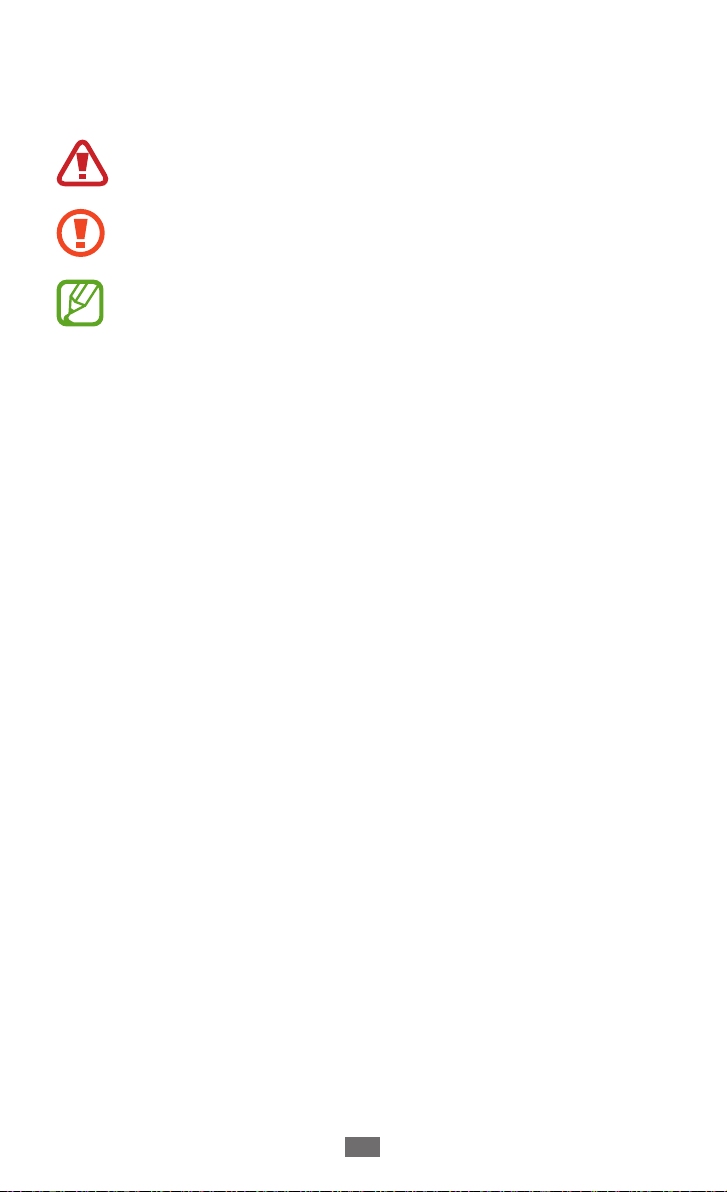
Používání této příručky
4
Ikony v pokynech
Nejdříve se seznamte s ikonami použitými v této příručce:
Upozornění – situace, které by mohly způsobit zranění
vás nebo jiných osob
Výstraha – situace, které by mohly způsobit poškození
zařízení nebo jiných přístrojů
Poznámka – poznámky, rady nebo dodatečné informace
►
→
Viz – stránky se souvisejícími informacemi; například:
► str. 12 (znamená „viz strana 12“)
Následující krok – pořadí možností nebo menu, které
musíte vybrat, chcete-li provést určitou akci; například:
→
V seznamu aplikací vyberte Nastavení
(znamená vybrat Nastavení, poté zvolit O telefonu)
O telefonu
Copyright
Copyright © 2012 Samsung Electronics
Tato příručka je chráněna mezinárodními zákony o autorských
právech.
Žádná část této příručky nesmí být reprodukována, šířena,
překládána nebo předávána žádnou formou nebo způsobem,
elektronicky ani mechanicky, včetně fotokopií, natáčení ani
žádnými jinými systémy pro ukládání bez předchozího písemného
svolení společnosti Samsung Electronics.
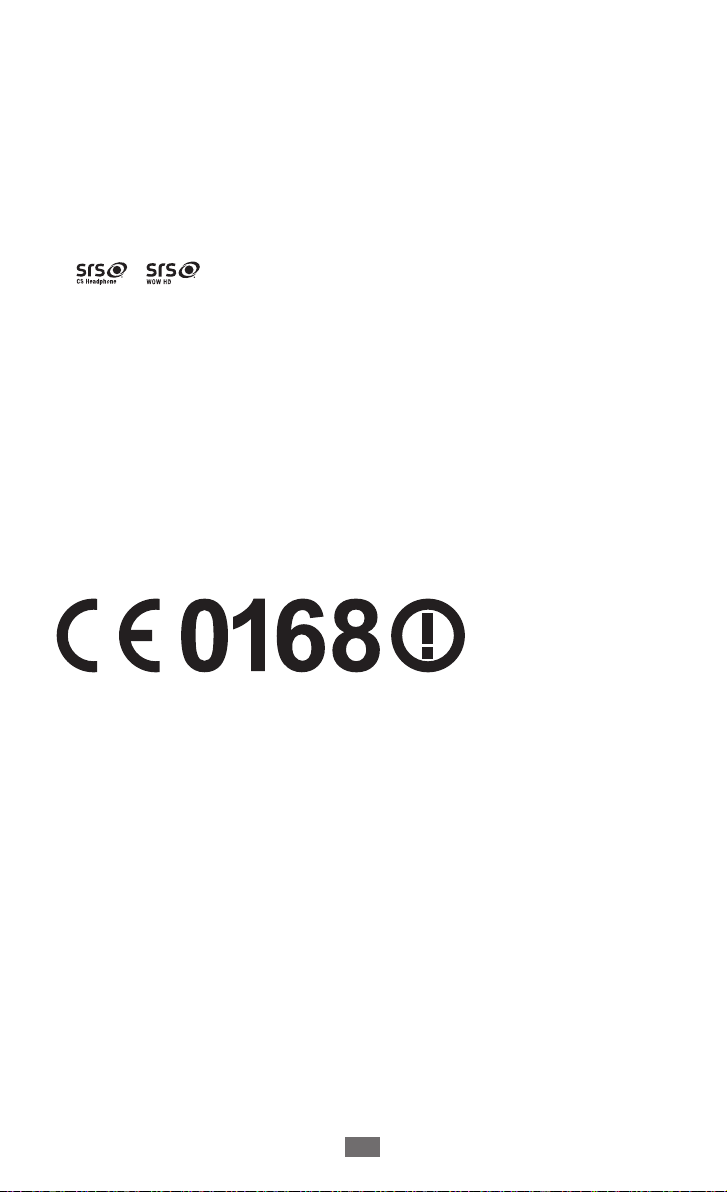
Používání této příručky
5
Ochranné známky
●
SAMSUNG a logo SAMSUNG jsou registrované ochranné známky
společnosti Samsung Electronics.
●
Logo Android, Google
YouTube
Talk
™
●
CS Headphone a WOW HD technologies jsou součástí licence
společnosti SRS Labs, Inc.
●
Bluetooth
Bluetooth SIG, Inc. na celém světě.
●
Wi-Fi
ochranné známky společnosti Wi-Fi Alliance.
●
Všechny ostatní ochranné známky a autorská práva jsou
majetkem příslušných vlastníků.
, Google Play™ Store, Google Latitude™ a Google
™
jsou ochranné známky společnosti Google, Inc.
a jsou ochranné známky společnosti SRS Labs, Inc.
je registrovaná ochranná známka společnosti
®
, Wi-Fi CERTIFIED™ a logo Wi-Fi jsou registrované
®
, Google Maps™, Google Mail™,
™
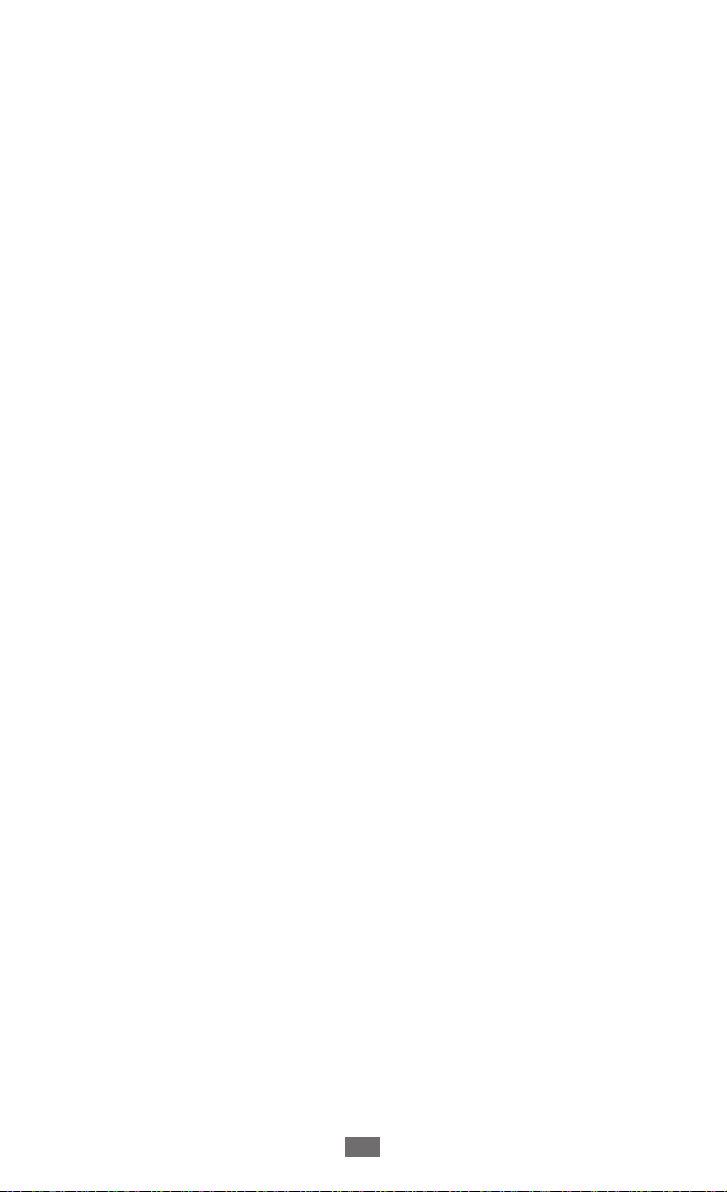
Obsah
Sestavení ............................................................ 10
Vybalení ............................................................................................... 10
Rozvržení zařízení ............................................................................ 11
Tlačítka .................................................................................................. 12
Vložení karty SIM nebo USIM a baterie .................................. 13
Nabíjení baterie ................................................................................ 14
Vložení paměťové karty (volitelné) .......................................... 17
Připevnění popruhu (volitelné) ................................................. 20
Úvodní informace .............................................. 21
Zapnutí nebo vypnutí zařízení ................................................... 21
Používání dotykového displeje .................................................. 22
Zamknutí nebo odemknutí dotykového displeje a
tlačítek .................................................................................................. 24
Seznámení s domovskou obrazovkou ................................... 25
Otevírání aplikací ............................................................................. 29
Spouštění více aplikací .................................................................. 31
Přizpůsobení zařízení ..................................................................... 31
Přepínač SIM nebo USIM karta ................................................... 36
Zadávání textu .................................................................................. 38
Komunikace .......................................................43
Volání ..................................................................................................... 43
Zprávy ................................................................................................... 47
Google Mail ........................................................................................ 49
E-mail ..................................................................................................... 51
Talk ......................................................................................................... 53
ChatON ................................................................................................. 54
Obsah
6
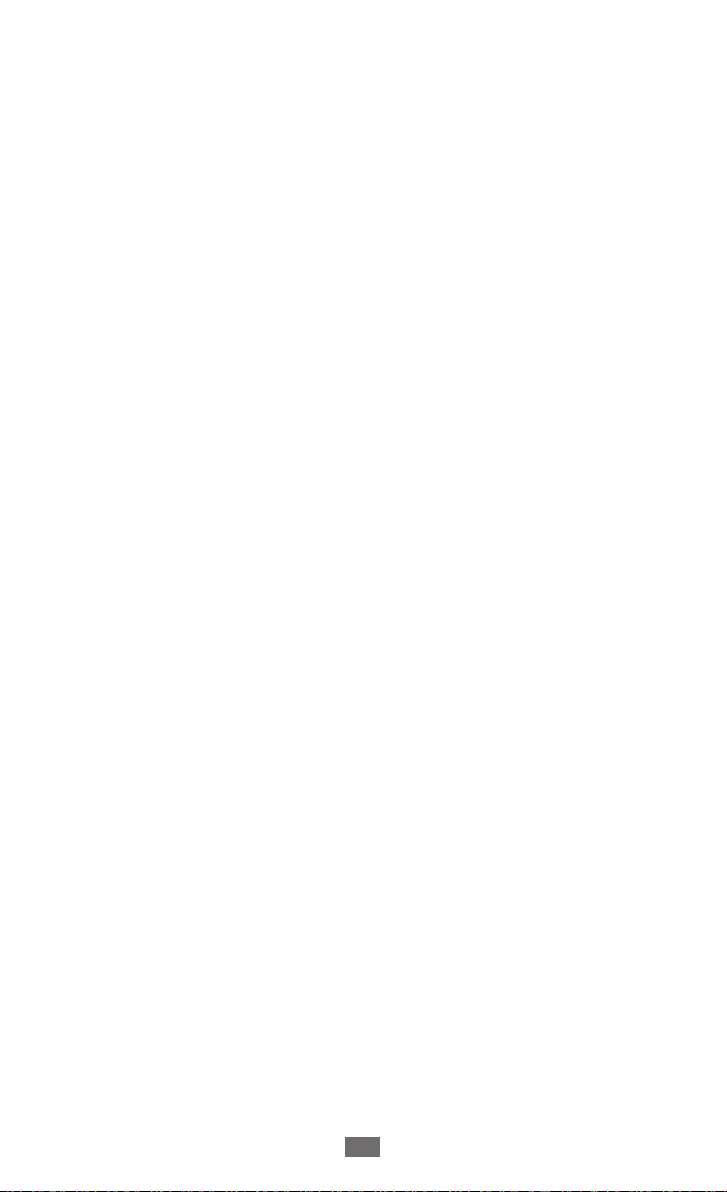
Pokec ..................................................................................................... 54
Google+ ............................................................................................... 55
Social Hub ........................................................................................... 55
Zábava ................................................................ 56
Fotoaparát ........................................................................................... 56
Galerie ................................................................................................... 62
Hudba ................................................................................................... 64
FM rádio ............................................................................................... 67
Osobní informace .............................................. 70
Kontakty ............................................................................................... 70
Kalendář ............................................................................................... 73
Poznámka ............................................................................................ 75
Diktafon ................................................................................................ 75
Web ..................................................................... 77
Internet ................................................................................................. 77
Latitude ................................................................................................ 81
Mapy ...................................................................................................... 81
Navigace .............................................................................................. 83
Zprávy a počasí ................................................................................. 84
Místa ...................................................................................................... 85
Obchod Play ....................................................................................... 85
Samsung Apps .................................................................................. 86
YouTube ............................................................................................... 87
Připojení ............................................................. 89
Připojení USB ..................................................................................... 89
Wi-Fi ....................................................................................................... 90
Sdílení mobilní sítě .......................................................................... 92
Obsah
7
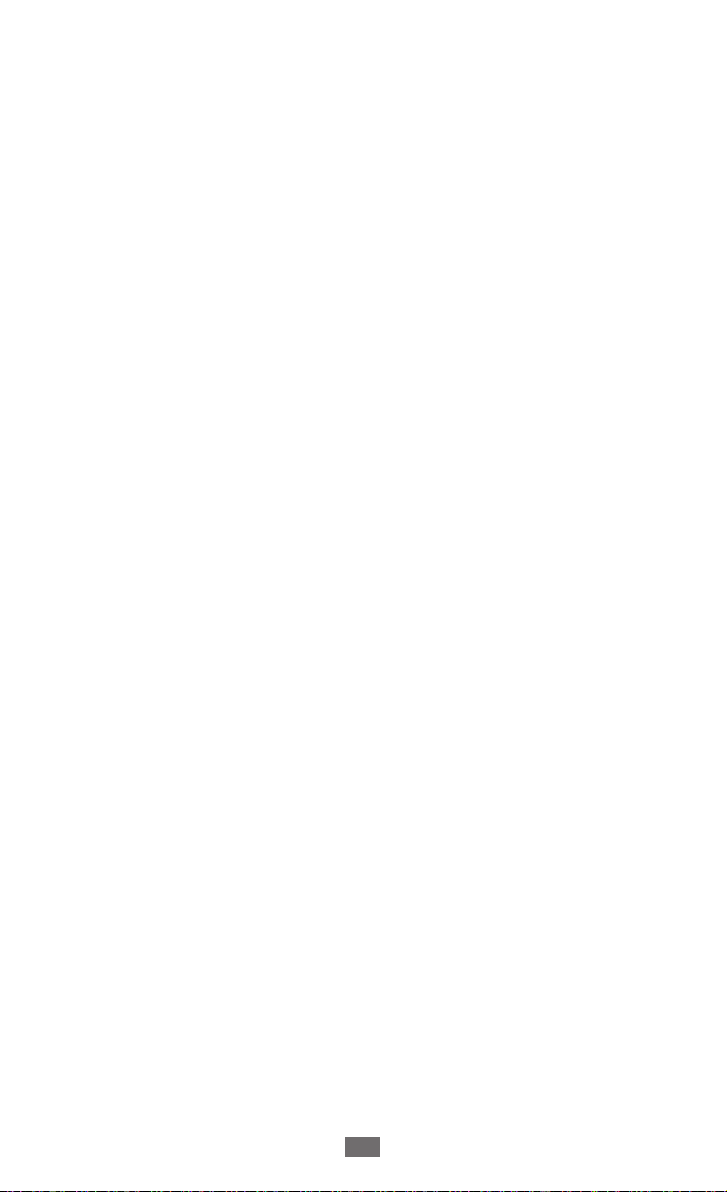
Obsah
8
Bluetooth ............................................................................................. 94
GPS ......................................................................................................... 96
Připojení VPN ..................................................................................... 97
Nástroje .............................................................. 99
Kalkulačka ........................................................................................... 99
Hodiny .................................................................................................. 99
Stažené položky ............................................................................. 100
Moje soubory ................................................................................... 100
Quickoffice ........................................................................................ 102
Vyhledávání ...................................................................................... 103
SIM Toolkit ......................................................................................... 103
Správce úloh .................................................................................... 103
Hlasové vyhledávání ..................................................................... 104
Nastavení ......................................................... 105
Otevření možností nastavení .................................................... 105
Bezdrátové sítě ................................................................................ 105
Nastavení hovorů ........................................................................... 107
Zvuk ..................................................................................................... 107
Displej ................................................................................................. 108
Info o poloze a zabezp. ................................................................ 109
Správce SIM karet ........................................................................... 110
Aplikace .............................................................................................. 110
Účty a synchronizace ................................................................... 111
Soukromí ........................................................................................... 111
SD karta a paměť telefonu ......................................................... 111
Místní nastavení a text ................................................................. 112
Hlasový vstup a výstup ................................................................ 113
Usnadnění ......................................................................................... 114
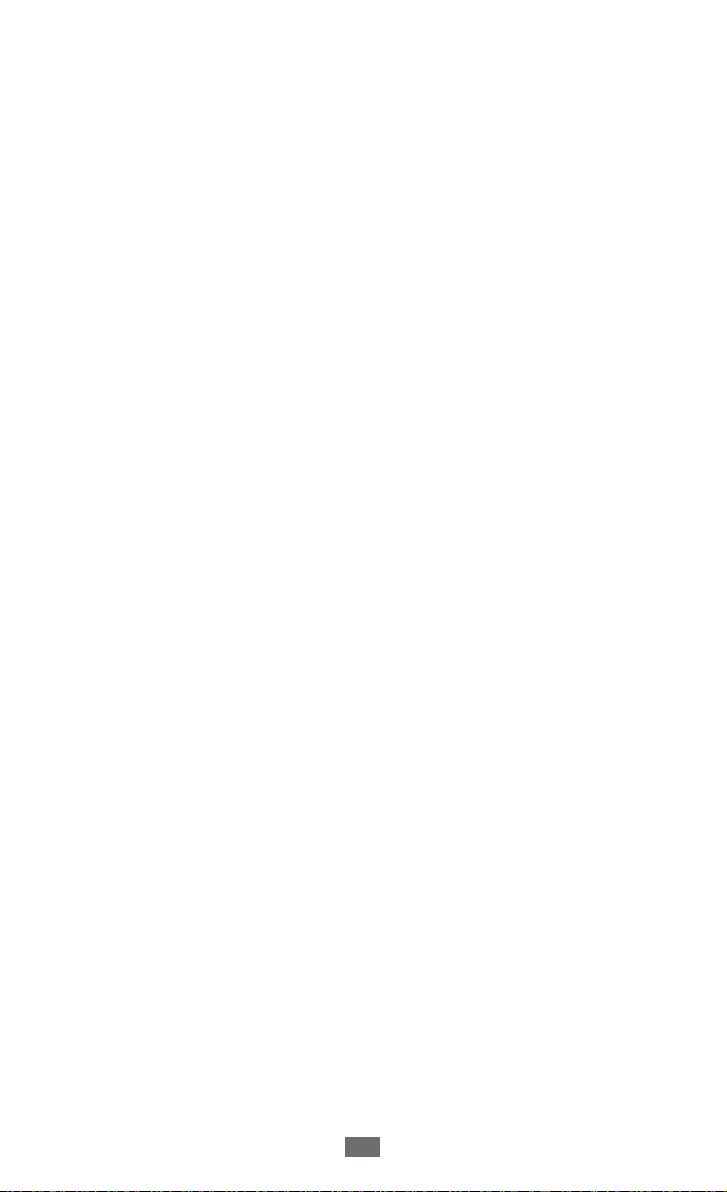
Obsah
9
Datum a čas ...................................................................................... 115
O telefonu ......................................................................................... 115
Řešení problémů ..............................................116
Bezpečnostní informace .................................122
Rejstřík ............................................................. 134
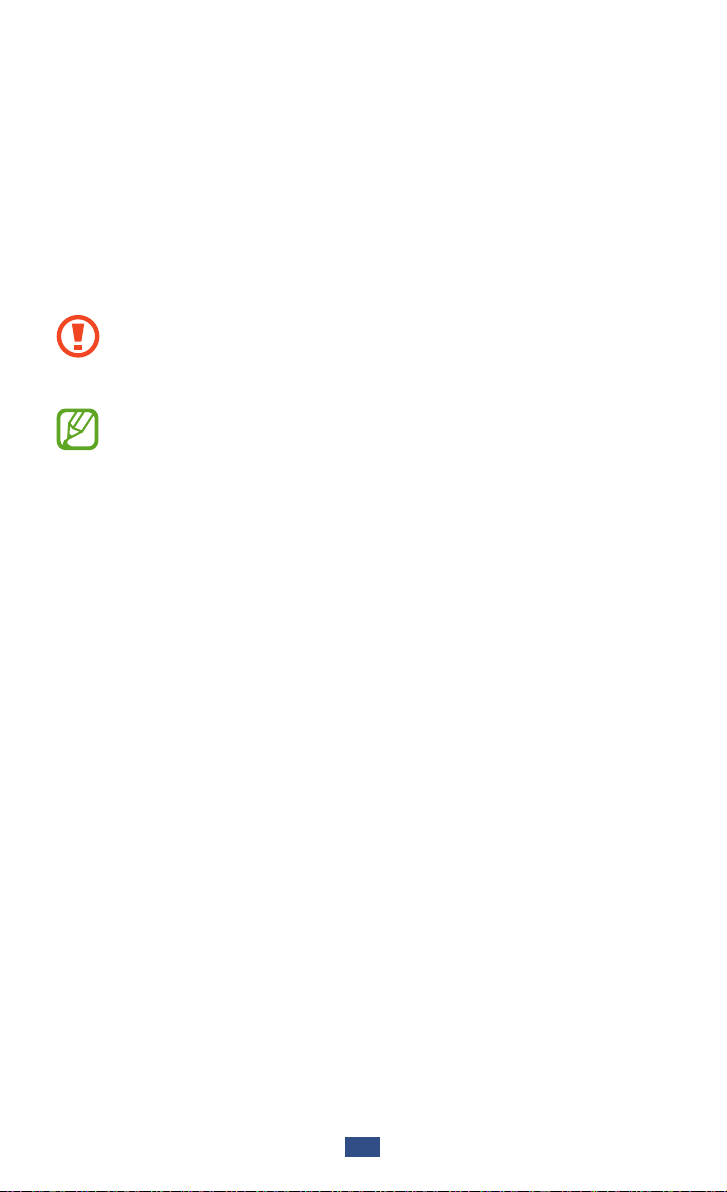
Sestavení
10
Sestavení
Vybalení
Zkontrolujte, zda jsou v balení následující položky:
●
Mobilní zařízení
●
Baterie
●
Uživatelská příručka
Používejte pouze software schválený společností Samsung.
Pirátský nebo nelegální software může způsobit poškození
nebo poruchy, na které se nevztahuje záruka výrobce.
●
Položky dodané se zařízením a dostupné příslušenství
závisí na vaší oblasti a poskytovateli služeb.
●
Dodatečné příslušenství můžete zakoupit u místního
prodejce výrobků Samsung.
●
Dodané položky jsou určeny pouze pro vaše zařízení a
s jinými zařízeními nemusí být kompatibilní.
●
Jiná příslušenství nemusí být s vaším zařízením
kompatibilní.
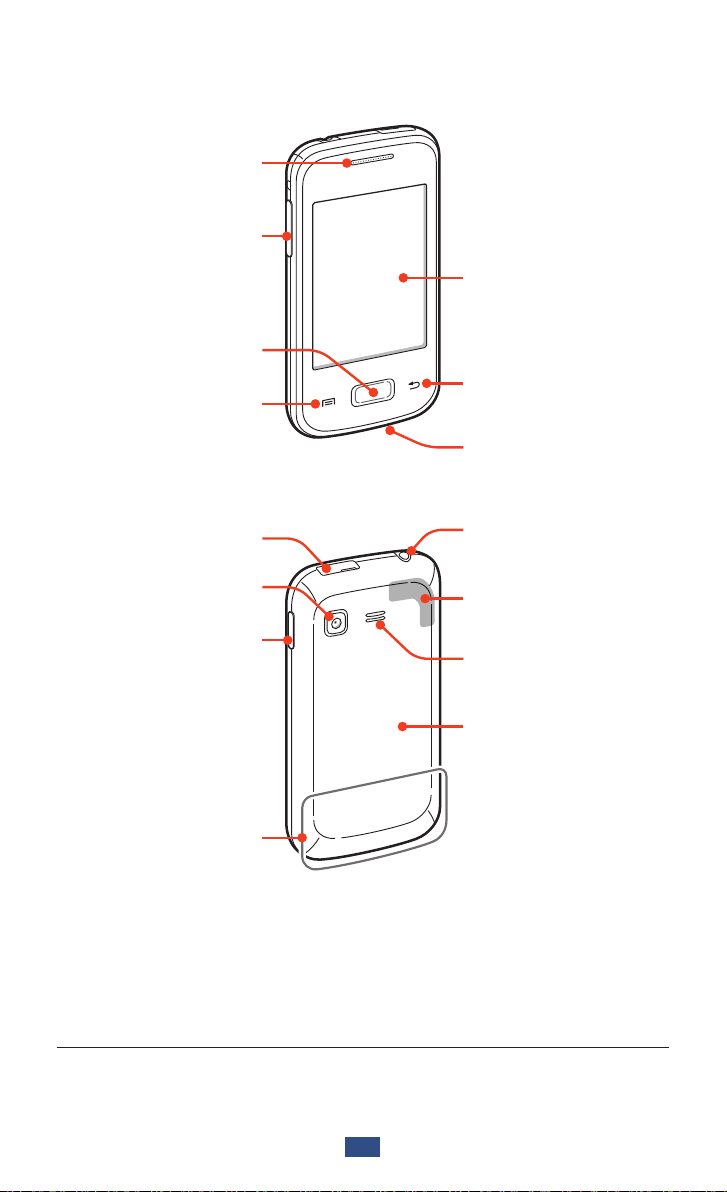
Sestavení
11
Rozvržení zařízení
Sluchátko
Tlačítko hlasitosti
Tlačítko Domů
Tlačítko Volby
Dotykový displej
Tlačítko Zpět
Mikrofon
Multifunkční konektor
Konektor pro
sluchátka
Objektiv fotoaparátu
Anténa GPS
1
Vypínací tlačítko/reset
tlačítko/zamykací
Reproduktor
tlačítko
Zadní kryt
Hlavní anténa
1. Při používání funkcí GPS nesahejte na anténu rukama ani jinými
předměty a oblast kolem antény ničím nezakrývejte.
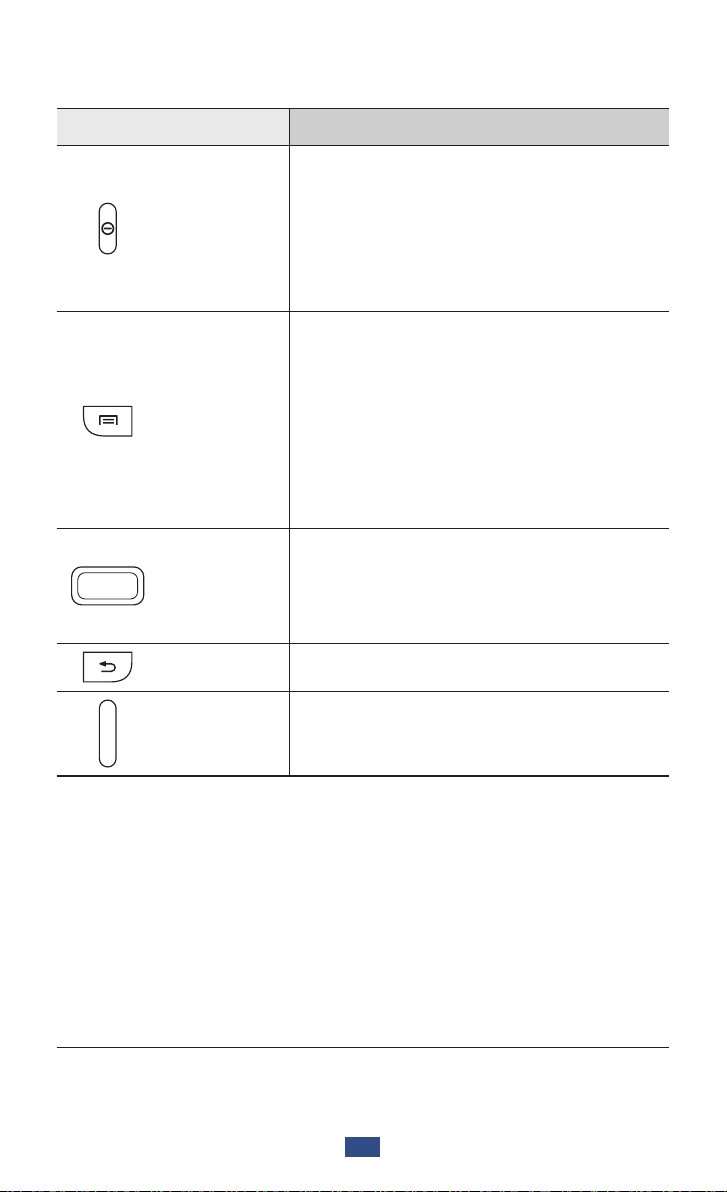
Sestavení
12
Tlačítka
Tlačítko Funkce
Zapnutí zařízení (stisknutím a
Vypínací
tlačítko/
1
/
Reset
Zámek
Možnost
Domů
podržením), otevření možností zařízení
(stisknutím a podržením), reset zařízení
(stisknutím a podržením po dobu
8-10 sekund), vypnutí a zamknutí
dotykové obrazovky nebo její zapnutí.
Na domovské obrazovce spuštění
aplikace Vyhledávání Google
(stisknutím a podržením), otevření
seznamu možností dostupných
na aktuální obrazovce, otevření
vyhledávacího okna během používání
některých aplikací (stisknutím a
podržením).
Návrat na domovskou obrazovku,
otevření seznamu naposledy
otevřených aplikací (stisknutím a
podržením).
Zpět Návrat na předchozí obrazovku.
Hlasitost Nastavení hlasitosti zařízení.
1. Pokud došlo k závažné chybě zařízení nebo zařízení funguje pomaleji
či zamrzá, bude třeba je restartovat, aby se obnovila jeho funkčnost.

Sestavení
13
Vložení karty SIM nebo USIM a baterie
1
2
Když si předplatíte službu u poskytovatele mobilních služeb,
obdržíte kartu SIM (Subscriber Identity Module), ve které budou
načteny podrobnosti o předplatném, například kód PIN a volitelné
služby. Chcete-li používat služby v sítích UMTS a HSDPA, můžete
zakoupit kartu USIM (Universal Subscriber Identity Module).
Sejměte zadní kryt.
1
Při snímání zadního krytu si dejte pozor na nehty.
Vložte kartu SIM nebo USIM tak, aby zlaté kontakty směřovaly
2
dolů.
Přístroj má dva sloty pro SIM kartu a to vám umožňuje používat
dvě SIM karty nebo USIM kartu a přepínat mezi nimi. Použijte
slot SIM1 (
USIM kartu. Použijte slot SIM2 (
kartu.
) pro vaši hlavní nebo často používanou SIM nebo
) pro druhou SIM nebo USIM
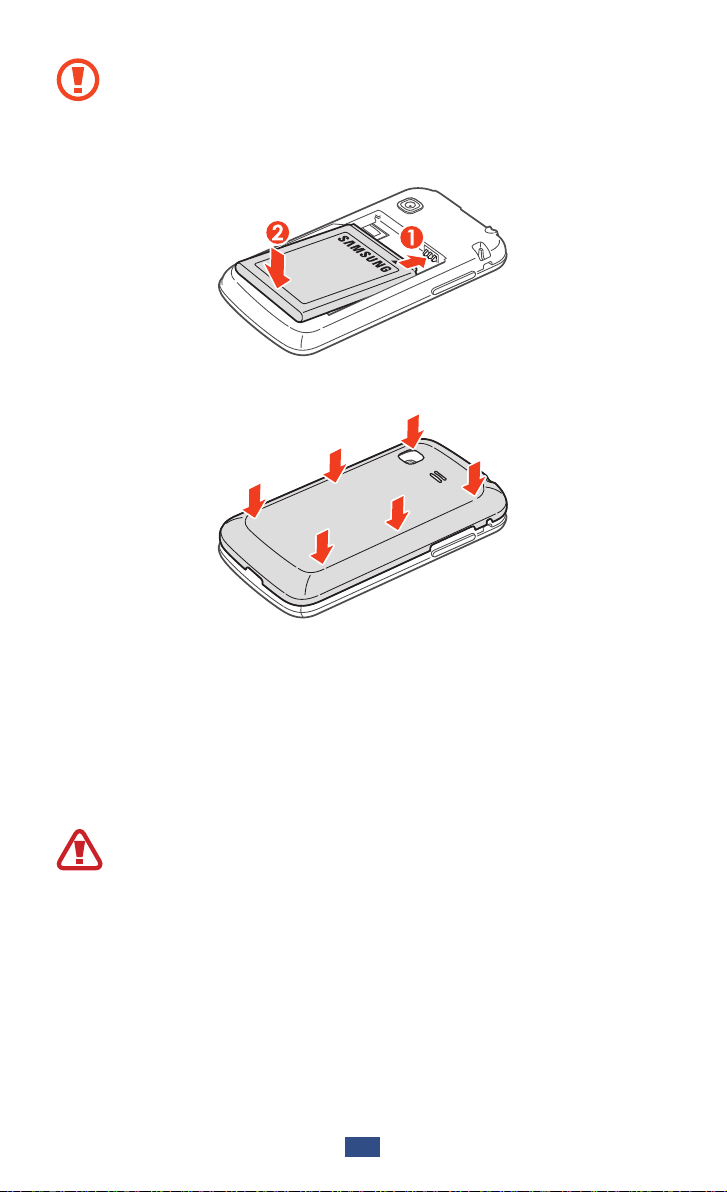
Sestavení
14
Slot pro SIM kartu je vhodný pouze pro standardní SIM karty.
Vložení neautorizované microSIM karty nebo microSIM karty
může poškodit slot pro SIM karty ve vašem přístroji.
Vložte baterii.
3
Nasaďte zadní kryt.
4
Nabíjení baterie
Před prvním použitím přístroje nebo pokud není baterie delší
dobu používaná, musíte baterii nabít. Baterii zařízení je možné
nabíjet cestovním adaptérem nebo připojením zařízení k počítači
pomocí kabelu USB.
Používejte pouze nabíječky a kabely schválené společností
Samsung. Neschválené nabíječky nebo kabely mohou
způsobit explozi baterie nebo poškození zařízení.
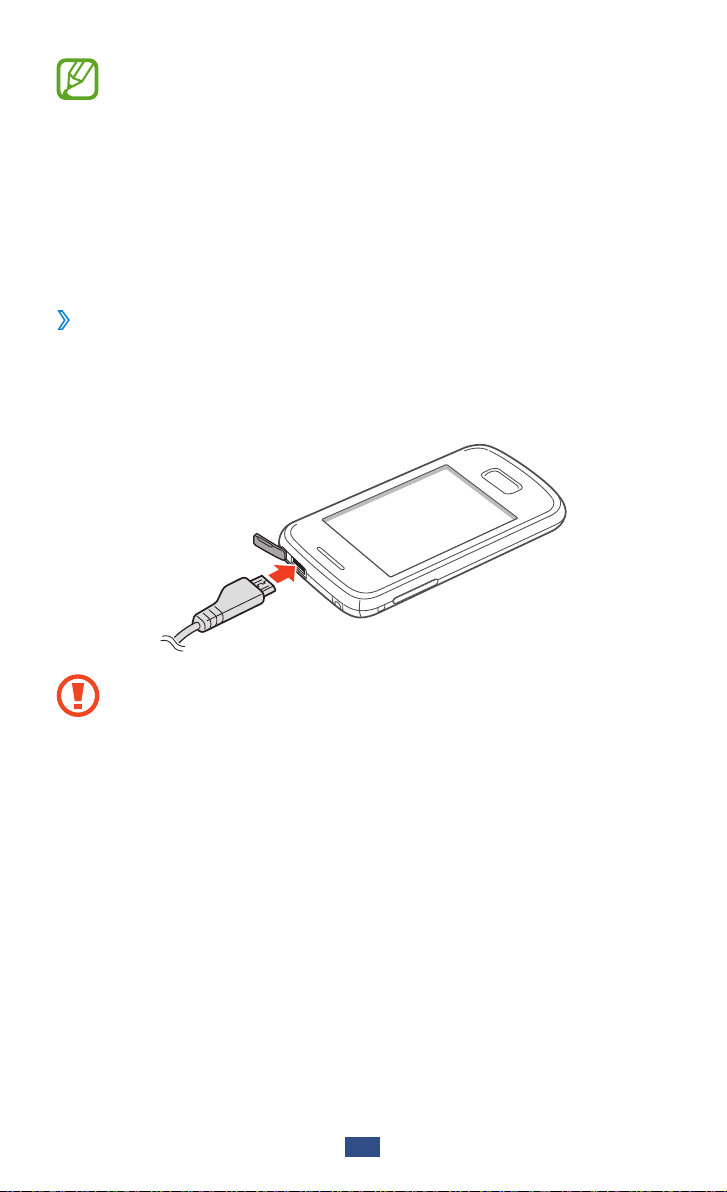
Sestavení
15
●
Když poklesne úroveň nabití baterie, zařízení vydá varovný
tón a zobrazí zprávu informující o nízké úrovni nabití
baterie. Abyste mohli zařízení dále používat, nabijte
baterii.
●
Pokud je baterie zcela vybitá, není možné zařízení
zapnout, a to ani v případě, že je zapojen do cestovního
adaptéru. Než zařízení zapnete, nechte vybitou baterii
chvíli nabíjet.
Nabíjeni pomocí cestovního adaptéru
›
Otevřete kryt multifunkčního konektoru.
1
Zapojte malý konec cestovního adaptéru do multifunkčního
2
konektoru.
Nesprávné připojení cestovního adaptéru může způsobit
vážné poškození zařízení. Na poškození způsobená
nesprávným použitím se nevztahuje záruka.
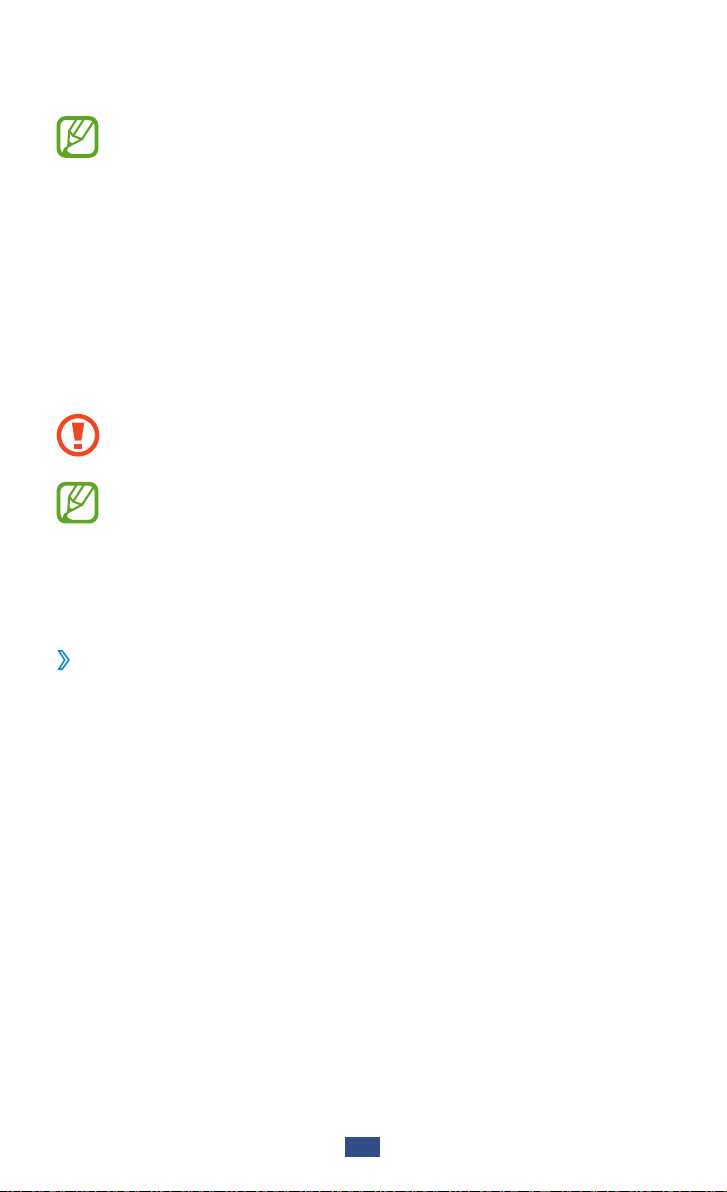
Sestavení
16
Zapojte velký konec cestovního adaptéru do elektrické
3
zásuvky.
●
Pokud je napájení zařízení během nabíjení nestabilní,
dotyková obrazovka nemusí fungovat. Pokud se tak stane,
odpojte cestovní adaptér ze zařízení.
●
Zařízení se může během nabíjení zahřívat. To je normální
a nemělo by to mít žádný vliv na životnost ani výkon
zařízení.
●
Pokud se zařízení nenabíjí správně, obraťte se na servisní
středisko Samsung.
Po úplném nabití baterie nejprve odpojte cestovní adaptér ze
4
zařízení, až poté z elektrické zásuvky.
Během připojení zařízení k cestovnímu adaptéru nevyjímejte
baterie. Mohlo by dojít k poškození zařízení.
Pokud zařízení nepoužíváte, odpojte cestovní adaptér. Tím
ušetříte energii. Cestovní adaptér nemá vypínač, proto jej
musíte odpojit od elektrické zásuvky, když jej nepoužíváte,
abyste šetřili energii. Během nabíjení by zařízení mělo zůstat
v blízkosti elektrické zásuvky.
Nabíjení pomocí kabelu USB
›
Před nabíjením se ujistěte, že je počítač zapnutý.
Otevřete kryt multifunkčního konektoru.
1
Malou koncovku (mikro USB) kabelu USB zapojte do
2
multifunkčního konektoru.
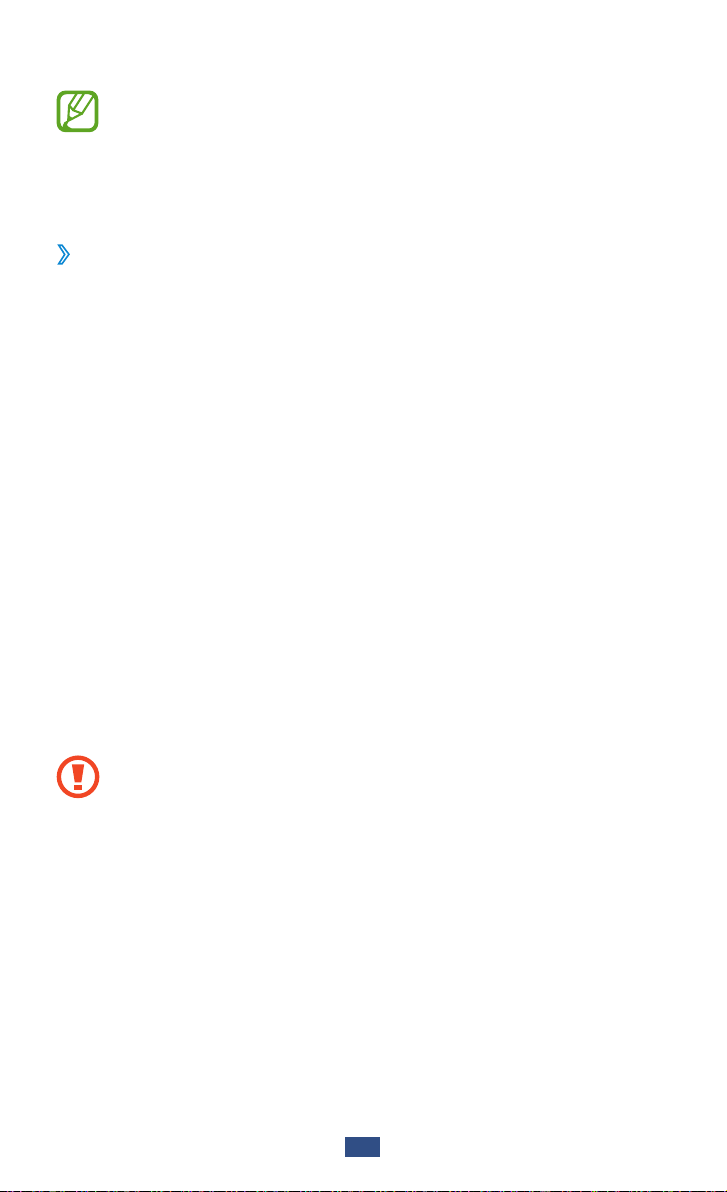
Sestavení
17
Velkou koncovku kabelu USB zapojte do portu USB v počítači.
3
V závislosti na typu použitého kabelu USB může chvíli trvat,
než nabíjení začne.
Po úplném nabití baterie nejprve odpojte kabel USB od
4
zařízení, až poté od počítače.
Snížení spotřeby baterie
›
Zařízení nabízí možnosti, které pomáhají šetřit spotřebu baterie.
Přizpůsobením těchto možností a deaktivací funkcí na pozadí
můžete zařízení mezi jednotlivými nabíjeními používat delší dobu:
●
Když zařízení nepoužíváte, přepněte je stisknutím vypínače do
režimu spánku.
●
Zbytečné aplikace zavřete pomocí správce úloh.
●
Deaktivujte funkci Bluetooth.
●
Deaktivujte funkci Wi-Fi.
●
Deaktivujte automatickou synchronizaci aplikací.
●
Snižte dobu podsvícení.
●
Snižte jas displeje.
Vložení paměťové karty (volitelné)
Vaše zařízení podporuje karty microSD™ nebo microSDHC™
s kapacitou maximálně 32 GB (závisí na výrobci a typu paměťové
karty).
Společnost Samsung používá schválené průmyslové
standardy pro paměťové karty. I přesto nemusí být
některé značky s tímto zařízením kompatibilní. Používání
nekompatibilních paměťových karet může zařízení nebo
paměťovou kartu poškodit. Může poškodit také data
uložená na paměťové kartě.
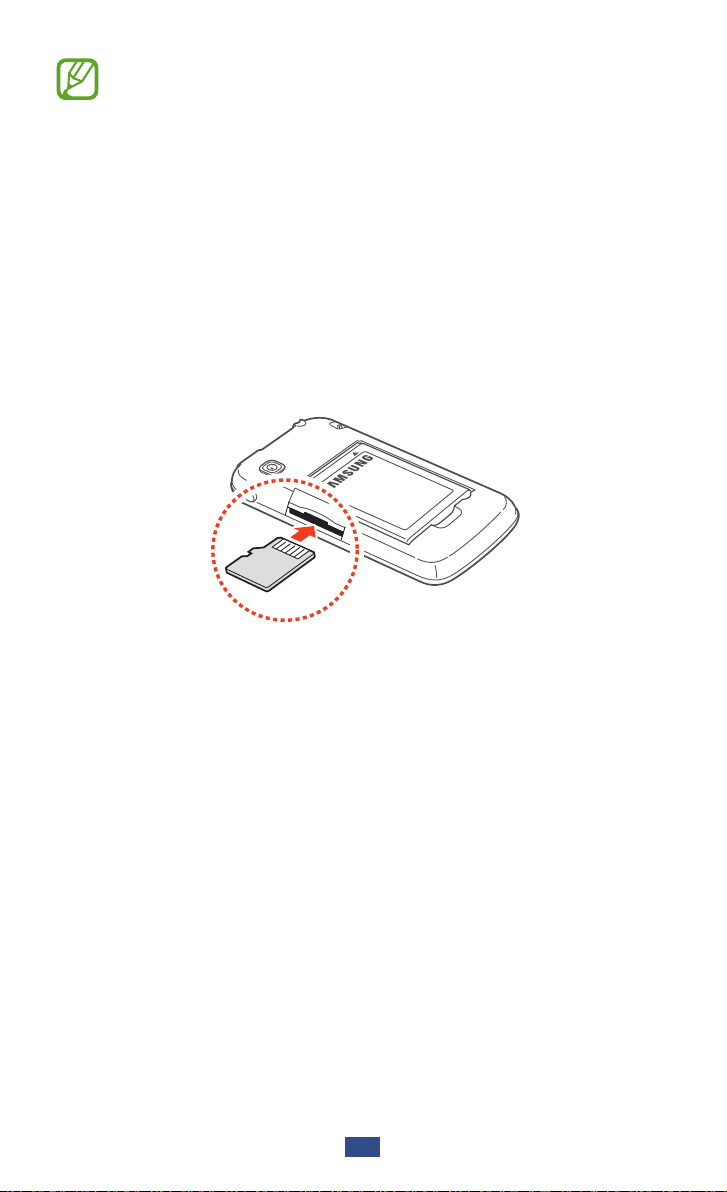
Sestavení
18
●
Toto zařízení podporuje pouze paměťové karty se
strukturou souborů typu FAT. Pokud vložíte paměťovou
kartu s jinou strukturou souborů, zařízení vás vyzve
k přeformátování paměťové karty.
●
Časté zapisování a mazání dat zkracuje životnost
paměťových karet.
●
Jakmile vložíte paměťovou kartu do zařízení, ve složce
/sdcard/external_sd se zobrazí adresář souborů paměťové
karty.
Sejměte zadní kryt.
1
Vložte paměťovou kartu tak, aby zlaté kontakty směřovaly
2
nahoru.
Zatlačte paměťovou kartu do slotu, dokud nezapadne na
3
místo.
Nasaďte zadní kryt.
4
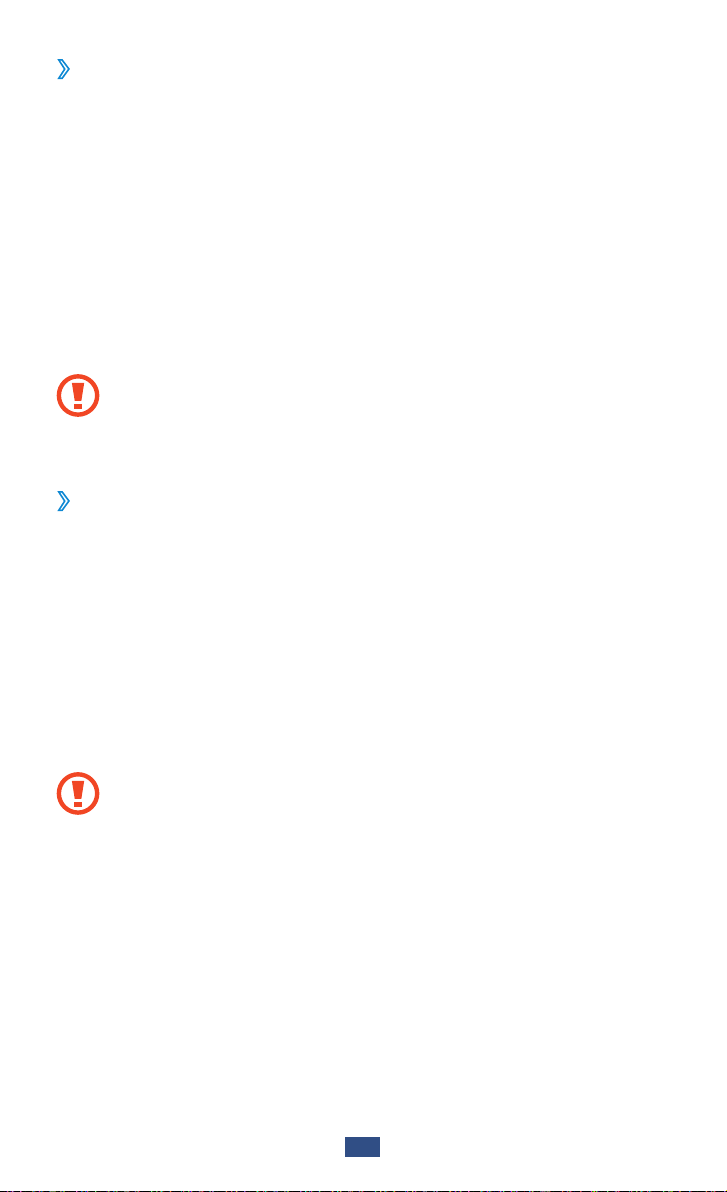
Sestavení
19
Vyjmutí paměťové karty
›
Ujistěte se, že zařízení paměťovou kartu právě nepoužívá.
V seznamu aplikací vyberte
1
→
telefonu
Vyberte
2
Sejměte zadní kryt.
3
Mírně na kartu zatlačte, dokud se ze zařízení neuvolní.
4
Vyjměte paměťovou kartu.
5
Nasaďte zadní kryt.
6
Nevyjímejte kartu, když zařízení přenáší informace nebo
k nim přistupuje. Mohlo by dojít ke ztrátě dat nebo
k poškození karty či zařízení.
Formátování paměťové karty
›
Po naformátování paměťové karty v počítači nemusí být karta
se zařízením kompatibilní. Formátujte paměťovou kartu pouze
v zařízení.
V seznamu aplikací vyberte
1
telefonu
Vyberte
2
Odpojit SD kartu.
OK (je-li třeba).
→
Odpojit SD kartu.
OK (je-li třeba).
Nastavení → SD karta a paměť
Nastavení → SD karta a paměť
Vyberte
3
Odstranit vše.
Formátovat SD kartu → Formátovat kartu SD →
Před formátováním paměťové karty si nezapomeňte
zazálohovat všechna důležitá data. Záruka výrobce se
nevztahuje na ztrátu dat způsobenou činností uživatele.
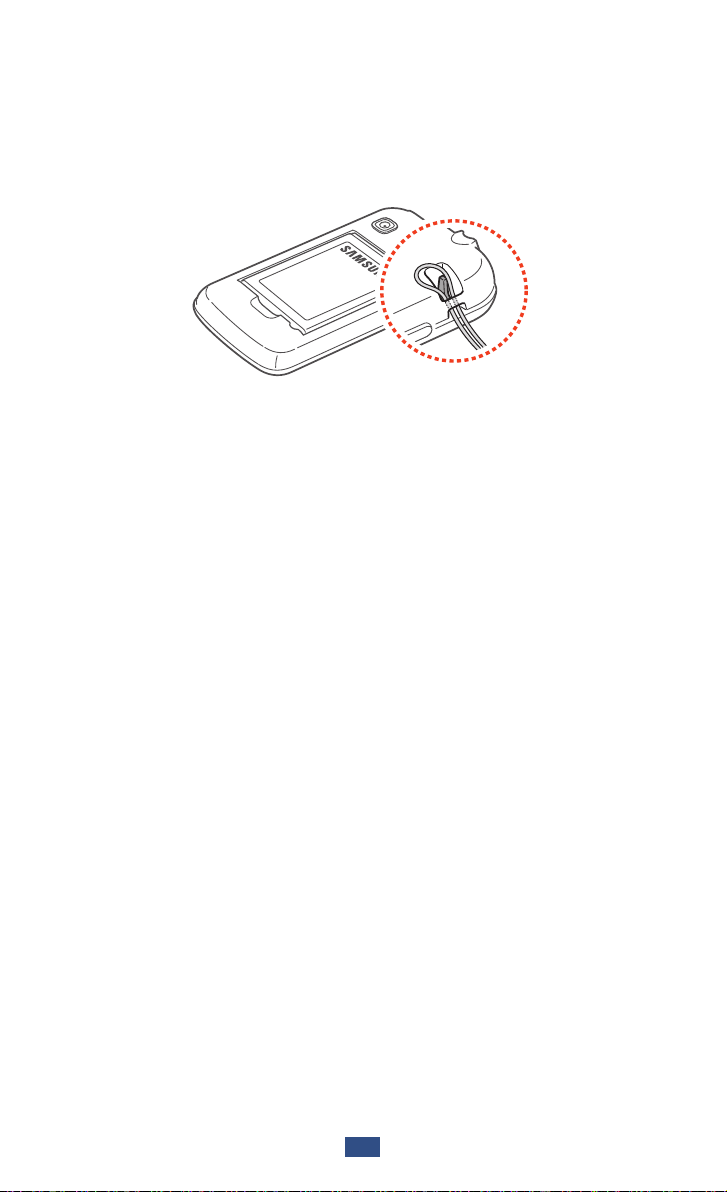
Připevnění popruhu (volitelné)
Sejměte zadní kryt.
1
Protáhněte popruh přes otvor a zahákněte jej za malý
2
výstupek.
Nasaďte zadní kryt.
3
Sestavení
20
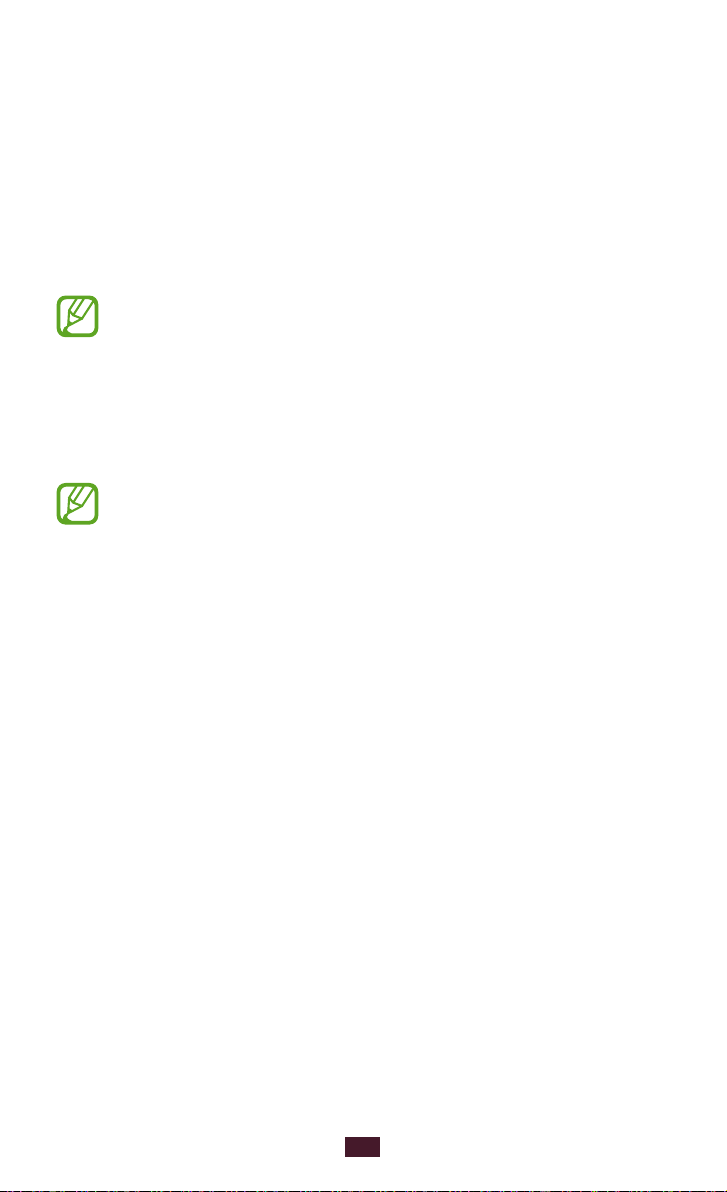
Úvodní informace
Zapnutí nebo vypnutí zařízení
Stiskněte a podržte vypínač.
1
Zadejte kód PIN dodaný s vaší kartou SIM nebo USIM a vyberte
2
OK (je-li třeba).
Při prvním zapnutí zařízení jej nastavte dle následujících
pokynů na obrazovce. Abyste mohli používat aplikace, které
využívají server Google, přihlaste se ke službám Google
nebo si vytvořte účet Google.
Vypnutí zařízení provedete stisknutím vypínače a jeho podržením,
→
poté výběrem možnosti Vypnutí
●
Na místech, na kterých je používání bezdrátových
zařízení zakázáno (například v letadle nebo v nemocnici),
dodržujte veškerá upozornění a pokyny oprávněných
zaměstnanců.
●
Chcete-li používat pouze ty funkce zařízení, které
nevyužívají připojení k síti, přepněte do režimu Letadlo.
► str. 105
OK.
Úvodní informace
21
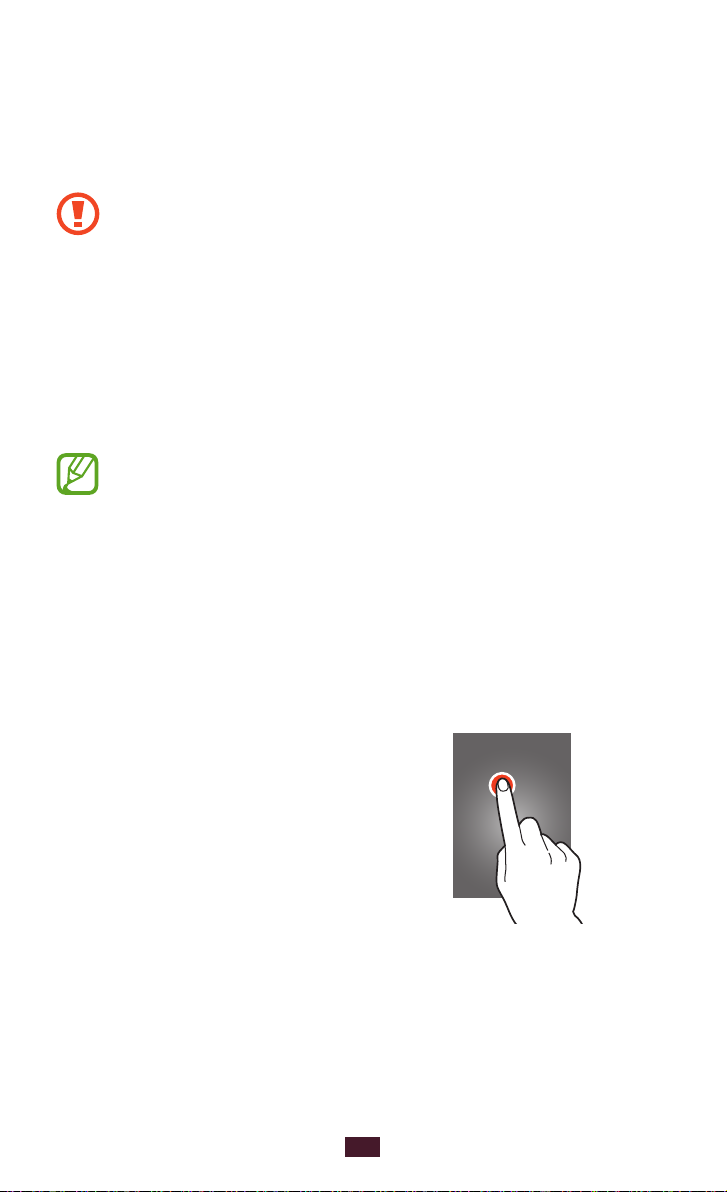
22
Úvodní informace
Používání dotykového displeje
Pomocí dotykového displeje zařízení lze jednoduše vybírat položky
a aktivovat funkce. Seznamte se se základními úkony při používání
dotykové obrazovky.
●
Netlačte na dotykový displej silou prsty nebo ostrými
nástroji. Mohlo by dojít k poškození dotykového displeje
nebo způsobit jeho poškození.
●
Zabraňte styku dotykového displeje s ostatními
elektrickými zařízeními. Elektrostatické výboje mohou
způsobit poruchu dotykového displeje.
●
Zabraňte styku dotykového displeje s tekutinami. Vlhké
prostředí nebo styk s tekutinami může způsobit poruchu
dotykového displeje.
●
Aby bylo používání dotykového displeje co nejefektivnější,
před použitím zařízení odstraňte z displeje ochrannou fólii.
●
Dotykový displej obsahuje vrstvu, která je schopna
detekovat drobný elektrický náboj vydávaný lidským
tělem. Chcete-li dosáhnout nejlepší odezvy, klepejte
na dotykový displej konečky prstů. Dotykový displej
nereaguje na doteky ostrými předměty, jako je například
jehla nebo pero.
Dotykový displej můžete ovládat pomocí následujících akcí:
Klepnutí
Jedním klepnutím vyberete menu či
možnost nebo spustíte aplikaci.
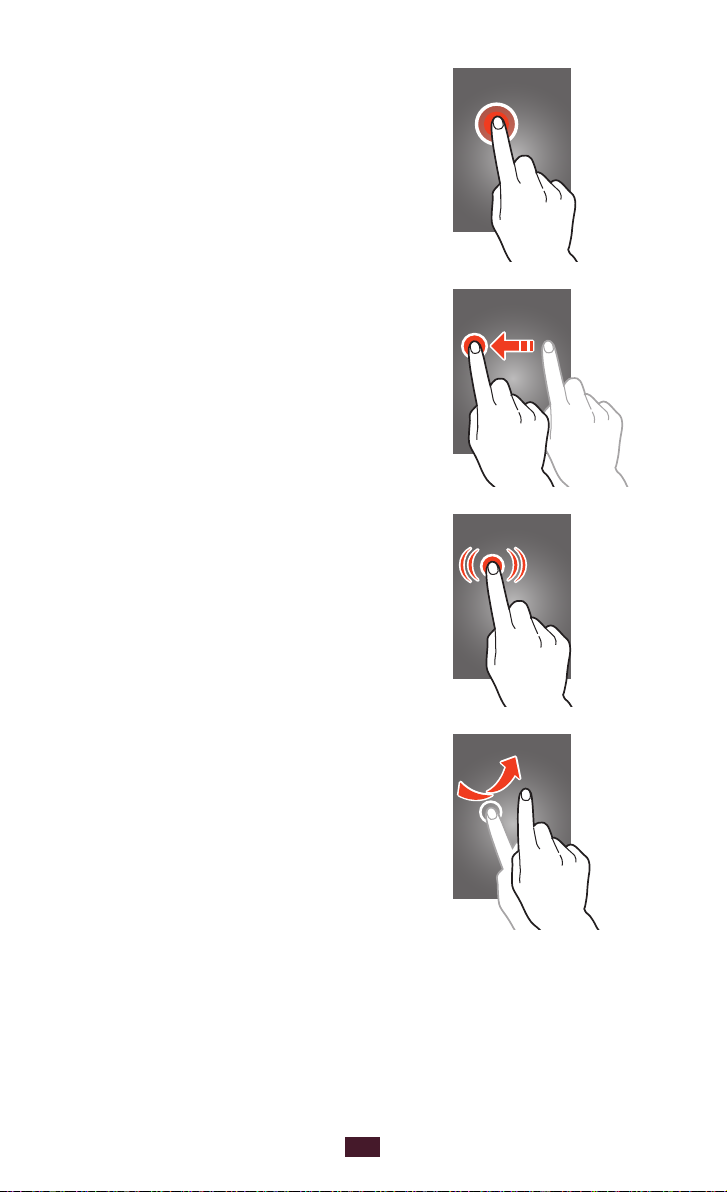
23
Úvodní informace
Klepnutí a podržení
Klepněte na položku a alespoň
2 sekundy ji podržte.
Tažení
Klepněte na položku a přesuňte ji do
jiného místa.
Poklepání
Klepněte na položku dvakrát rychle za
sebou.
Listování
Umožňuje rychle procházet seznamy
nebo obrazovky tažením nahoru, dolů,
vlevo nebo vpravo.
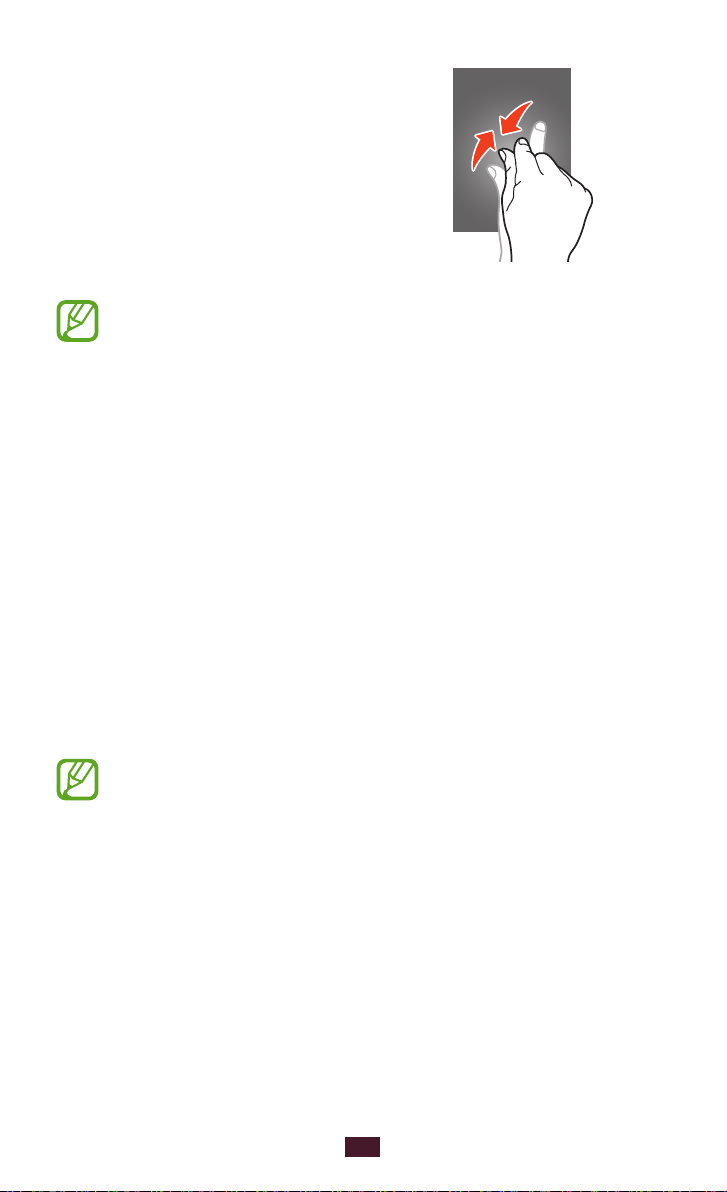
24
Úvodní informace
Stažení
Umístěte dva prsty od sebe a poté je
stáhněte k sobě.
●
Pokud určitou dobu nebudete dotykový displej používat,
zařízení jej vypne. Obrazovku zapnete stisknutím vypínače
nebo tlačítka Domů.
●
Můžete nastavit dobu, po kterou zařízení čeká, než
obrazovku vypne. V seznamu aplikací vyberte Nastavení
→
Displej → Časový limit displeje.
Zamknutí nebo odemknutí dotykového
displeje a tlačítek
Pokud zařízení nebudete určitou dobu používat, zařízení dotykový
displej vypne a uzamkne jej stejně jako tlačítka. Tím zabrání
provedení náhodných operací. Chcete-li dotykový displej a tlačítka
zamknout ručně, stiskněte vypínač.
Odemknutí provedete zapnutím obrazovky stisknutím vypínače
nebo tlačítka Domů, poté ťukněte prstem na okno.
Můžete aktivovat funkci zámku obrazovky, a zabránit tak
ostatním, aby využívali vaše osobní údaje a informace
uložené v zařízení nebo se k nim dostali.
► str. 33
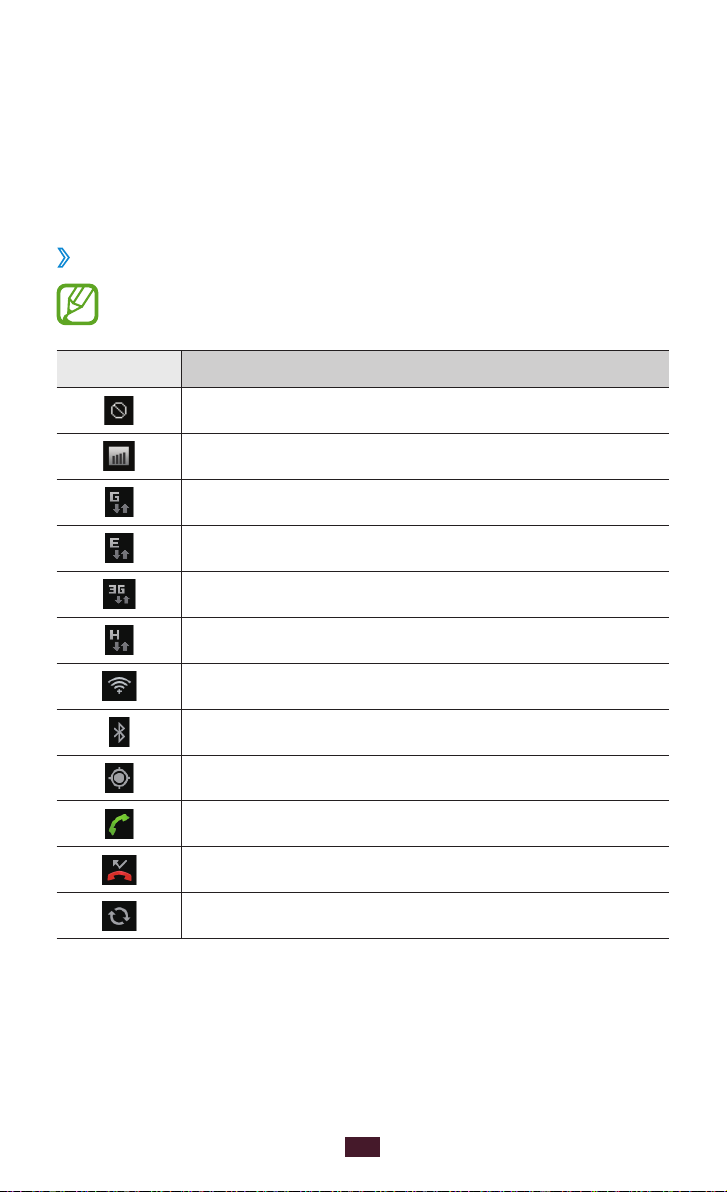
25
Úvodní informace
Seznámení s domovskou obrazovkou
Z domovské obrazovky si můžete zobrazit stav zařízení a otevírat
aplikace.
Domovská obrazovka obsahuje několik panelů. Přejděte vlevo
nebo vpravo na panely domovské obrazovky.
Ikony indikátoru
›
Ikony zobrazené na displeji se mohou lišit v závislosti na vaší
oblasti nebo poskytovateli služeb.
Ikona Definice
Žádný signál
Síla signálu
Připojeno k síti GPRS
Připojeno k síti EDGE
Připojeno k síti UMTS
Připojeno k síti HSDPA
Připojeno k přístupovému bodu sítě Wi-Fi
Funkce Bluetooth je aktivována.
GPS je aktivní.
Probíhá volání.
Zmeškaný hovor
Synchronizace s webovým serverem

26
Úvodní informace
Ikona Definice
Připojeno k počítači
Žádná karta SIM ani USIM
Nová zpráva
Upozornění je aktivní.
Roaming (mimo oblast pokrytí)
Tichý režim je aktivní.
Vibrační režim aktivován
Režim Letadlo je aktivní.
Vyskytla se chyba nebo je třeba postupovat
obezřetně.
Stav baterie
Používání panelu oznámení
›
Klepněte do oblasti ikon indikátorů a přetáhněte ji směrem dolů.
Tím se otevře panel oznámení. Panel skryjete přetažením dolní
části panelu nahoru.
Prostřednictvím panelu oznámení můžete zobrazit aktuální stav
zařízení a používat následující možnosti:
●
●
●
: Aktivace nebo deaktivace funkce Wi-Fi. ► str. 90
Wi-Fi
BT
: Aktivace nebo deaktivace funkce Bluetooth. ► str. 94
GPS
: Aktivace nebo deaktivace funkce GPS. ► str. 96
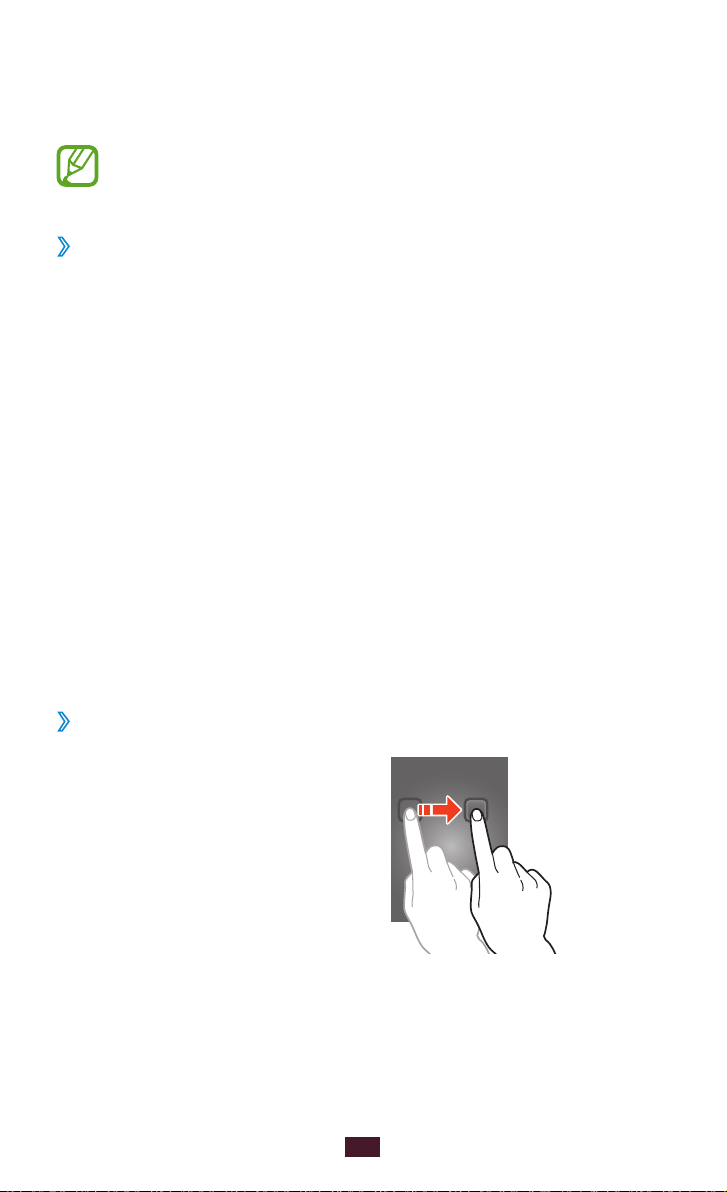
27
Úvodní informace
Zvuk ●/Vibrace: Aktivace nebo deaktivace tichého režimu.
●
Automat. otočení
otočení zařízení.
Dostupné možnosti se mohou lišit v závislosti na vaší oblasti
nebo poskytovateli služeb.
Přidání položky na domovskou obrazovku
›
Domovskou obrazovku lze přizpůsobit přidáním zkratek, nástrojů
nebo složek.
Klepněte a podržte prázdnou oblast na domovské obrazovce
1
nebo stiskněte tlačítko Volby a vyberte Přidat.
Vyberte kategorii položek.
2
Nástroje ●: Přidejte nástroje. Nástroje jsou malé aplikace
poskytující praktické funkce a informace na domovské
obrazovce.
●
Zkratky
záložkám nebo kontaktům.
●
Složky
kontakty.
●
Pozadí
: Přidání nové složky nebo přidání složek pro vaše
: Výběr obrázku na pozadí domovské obrazovky.
: Povolení nebo zakázání otáčení rozhraní při
: Přidání zkratek k položkám, například aplikacím,
Vyberte položku.
3
Přesunutí položky na domovskou obrazovku
›
Klepněte a podržte položku a
poté ji přesuňte do jiného místa.
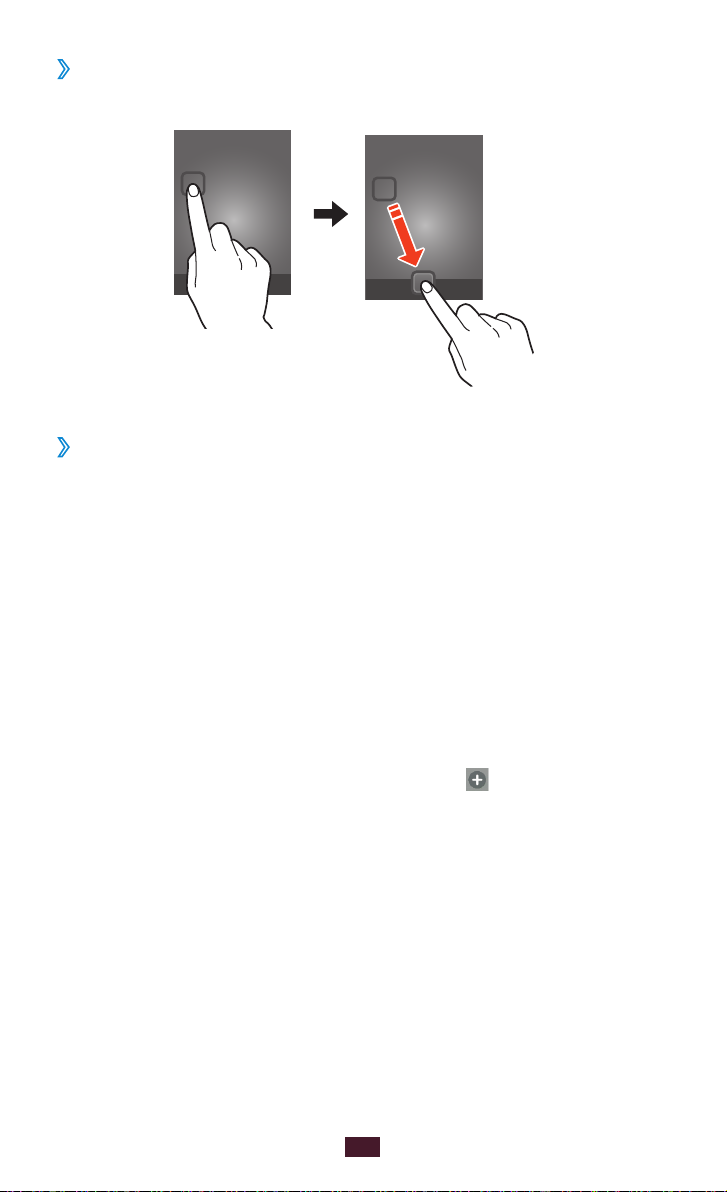
28
Úvodní informace
Odebrání položky z domovské obrazovky
›
Klepněte a podržte položku a poté ji přesuňte do koše.
Přidání nebo odebrání panelu z domovské
›
obrazovky
Panely domovské obrazovky je možné přidat nebo odebrat a
uspořádat tak nástroje.
Na domovské obrazovce stiskněte tlačítko Volby a vyberte
1
Upravit.
Do režimu úprav můžete rovněž přejít tak, že umístíte dva prsty
na obrazovku a přiblížíte je k sobě.
Přidání, odebrání a uspořádání panelů:
2
●
Chcete-li panel odebrat, klepněte a podržte miniaturu
panelu a přetáhněte ji do koše.
●
Nový panel přidáte výběrem možnosti
●
Změnu pořadí panelů provedete klepnutím na miniaturu
panelu, jejím podržením a následným přetažením do
požadovaného umístění.
Návrat na předchozí obrazovku provedete stisknutím tlačítka
3
Zpět.
.
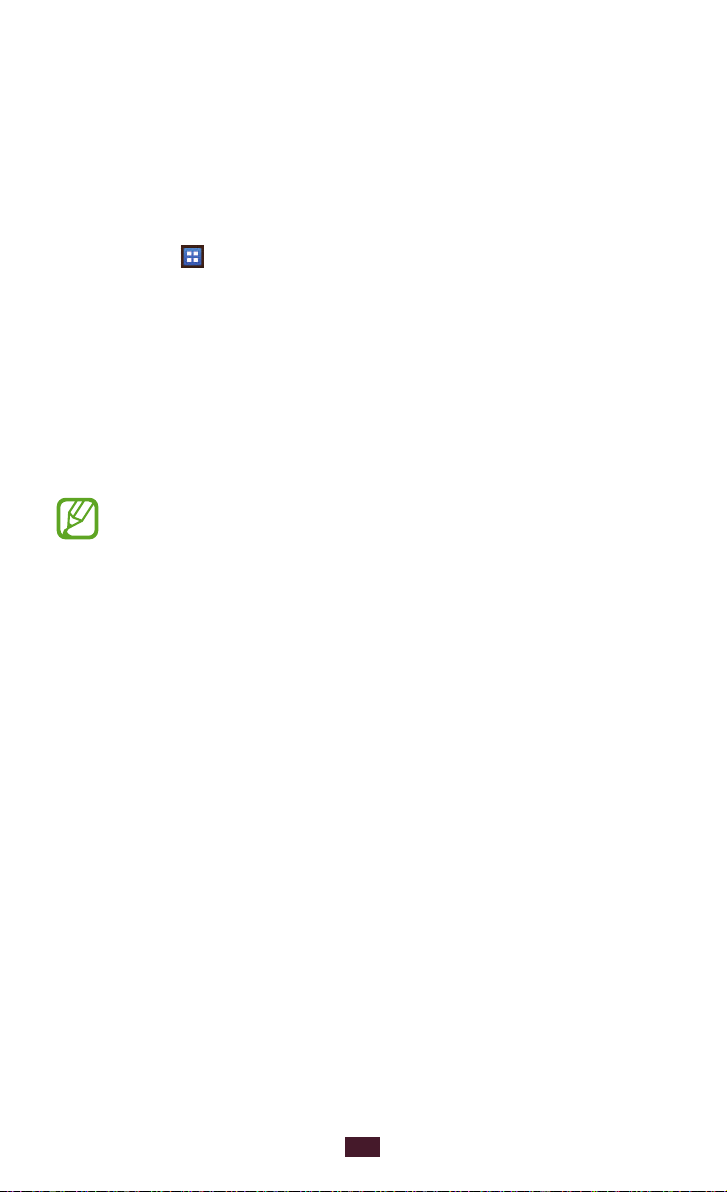
29
Úvodní informace
Otevírání aplikací
Spusťte aplikace a využívejte funkce svého zařízení naplno.
Seznam aplikací můžete přeuspořádat, aby vyhovoval vašim
požadavkům, nebo si z internetu stáhněte aplikace, které vylepší
funkce vašeho zařízení.
Na domovské obrazovce otevřete seznam aplikací výběrem
1
možnosti .
Přejděte vlevo nebo vpravo na další obrazovku.
2
Je možné taktéž zvolit bod nahoře na obrazovce a přesunout
se tak přímo na odpovídající obrazovku.
Vyberte aplikaci.
3
Návrat na předchozí obrazovku provedete stisknutím tlačítka
4
Zpět. Návrat na domovskou obrazovku provedete stisknutím
tlačítka Domů.
●
Zkratku aplikace můžete na domovskou obrazovku přidat
klepnutím a podržením ikony v seznamu aplikací.
●
Pokud zařízení v průběhu používání některé funkce
otočíte, rozhraní se rovněž natočí. Chcete-li zabránit
→
otáčení rozhraní, vyberte Nastavení
Automaticky otočit displej.
Displej →
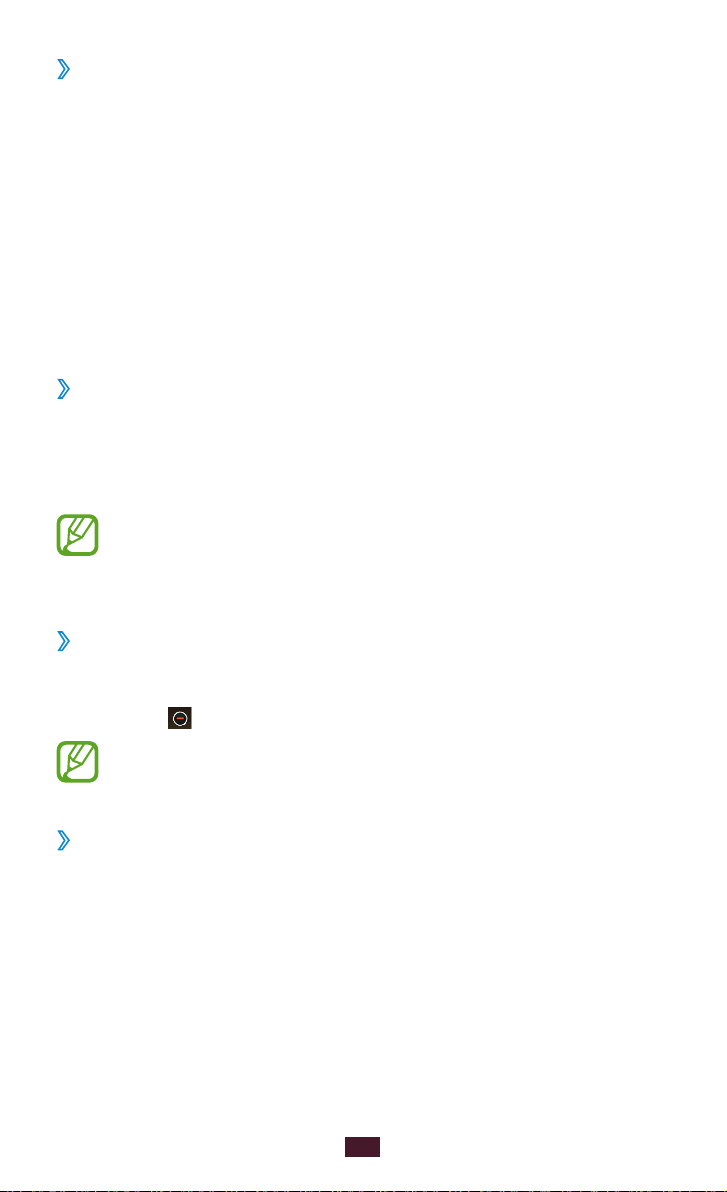
30
Úvodní informace
Uspořádání aplikací
›
Pořadí aplikací v seznamu aplikací lze změnit nebo je seskupit do
kategorií.
V seznamu aplikací stiskněte tlačítko Volby a vyberte
1
Klepněte na ikonu aplikace a podržte ji.
2
Přetáhněte aplikaci do nového umístění.
3
Aplikaci můžete přesunout na jinou obrazovku nebo na panel
rychlého spuštění v dolní části obrazovky.
Stiskněte tlačítko Volby a vyberte
4
Stažení aplikace
›
V seznamu aplikací vyberte 1 Obchod Play nebo Samsung
Apps.
Vyhledejte aplikaci a stáhněte ji do zařízení.
2
Chcete-li nainstalovat aplikaci staženou z jiných zdrojů, je
třeba vybrat položky Nastavení
zdroje.
Odinstalace aplikace
›
V seznamu aplikací stiskněte tlačítko Volby a vyberte 1 Upravit.
2
Vyberte
na ikoně aplikace a poté vyberte OK.
Uložit.
→
Aplikace → Neznámé
Upravit.
Můžete odinstalovat pouze ty aplikace, které jste si stáhli.
Spuštění nedávno použitých aplikací
›
Stisknutím a podržením tlačítka Domů zobrazíte naposledy
1
otevřené aplikace.
Vyberte aplikaci.
2
